普通網(wǎng)卡使用ISO協(xié)議與PLC的以太網(wǎng)CP通信的連接步驟
發(fā)布于2022-10-31 13:54
21
2
標(biāo)簽:PLC
使用ISO協(xié)議進行通信
普通網(wǎng)卡可以用ISO協(xié)議或TCP/IP與PLC的以太網(wǎng)CP(通信處理器)通信���。使用ISO協(xié)議的優(yōu)點是不需要用其他通信接口(一般是MPI接口)對CP的以太網(wǎng)接口初始化����。即使CPU中原來沒有以太網(wǎng) CP的組態(tài)信息�,或者更換了以太網(wǎng) CP模塊,不用下載CP的組態(tài)信息�����,就可以實現(xiàn)ISO通信��。只要PLC有以太網(wǎng)CP���,現(xiàn)場工程師就可以用計算機的普通網(wǎng)卡進行下載和監(jiān)控操作��。因此可以省掉計算機的MPI通信的CP卡����、PC/MPI適配器或USB/MPL適配器。某些低檔的CPU沒有這一功能�����。
1. 硬件連接
作者做實驗使用的是筆記本電腦�����,它有一個有線網(wǎng)卡和一個無線網(wǎng)卡�。用一條交叉連接的RJ-45電纜(見圖10-1)連接PLC的以太網(wǎng)CP和計算機的普通網(wǎng)卡��。也可以用兩條直通連接的RJ-45電纜(見圖10-2)和交換機連接它們����。
2. 設(shè)置PG/PC接口
在SIMATIC管理器中執(zhí)行菜單命令“選項”→“設(shè)置PG/PC接口”,用出現(xiàn)的對話框(見圖10-10)中間的選擇框�����,選中使用ISO協(xié)議的計算機集成的有線網(wǎng)卡�。點擊“確定”按鈕,出現(xiàn)“訪問路徑已更改”的警告信息�����。點擊“確定”按鈕,退出“設(shè)置PG/PC接口”對話框后�,ISO協(xié)議才會生效。
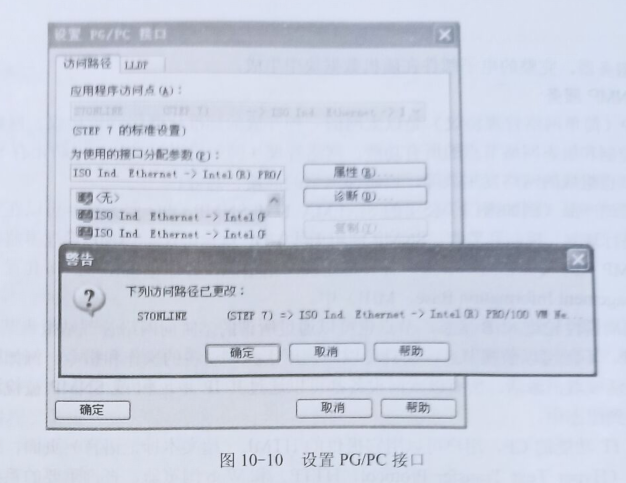
圖10-10 設(shè)置PG/PC按口
3.組態(tài)CP343-1
在HW Config中���,雙擊CP 343-1所在的插槽��,點擊打開的CP屬性對話框的“常規(guī)”選項卡(見圖10-11)中的“屬性”按鈕����,選中出現(xiàn)的以太網(wǎng)接口屬性對話框中的復(fù)選框“設(shè)置MAC地址/使用ISO協(xié)議”�����,在“MAC地址”輸入框輸入CP模塊上標(biāo)出的MAC地址���。
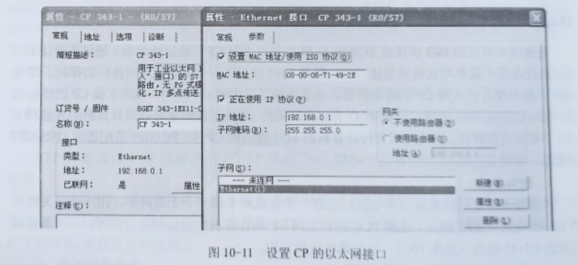
圖10-11 設(shè)置CP的以太網(wǎng)接口
4. 用ISO協(xié)議下載硬件信息
點擊HW Config工具欄中的血(下載)按鈕�����,在出現(xiàn)的“選擇目標(biāo)模塊”對話框(見圖10-12)�,選擇通過CP 343-1下載。點擊“確定”按鈕�,出現(xiàn)“選擇節(jié)點地址”對話框。此時只能看到組態(tài)時設(shè)置的MAC地址����。點擊“顯示”按鈕,等待幾秒鐘后�����,在“可訪問的節(jié)點”列表中出現(xiàn)讀取的CP模塊原有的MAC地址和模塊的型號�����,“顯示”按鈕上的字符變?yōu)椤案隆?����。點擊“可訪問的節(jié)點”中的MAC地址�,它將出現(xiàn)在上面的表格中����。點擊“確定”按鈕,開始下載硬件組態(tài)信息��。
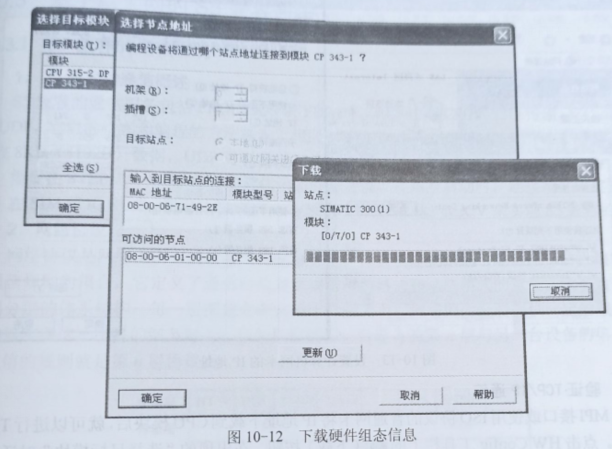
圖10-12 下載硬件組態(tài)信息
用ISO協(xié)議下載了IP地址后,就可以使用TCP/IP協(xié)議來通信���。使用CPU和CP的路由器功能����,可以用計算機訪問其他網(wǎng)絡(luò)上的站點(見15.2.1節(jié))����。
 技成工具箱
技成企業(yè)服務(wù)
技成工具箱
技成企業(yè)服務(wù)









 技成工具箱
技成企業(yè)服務(wù)
技成工具箱
技成企業(yè)服務(wù)






















